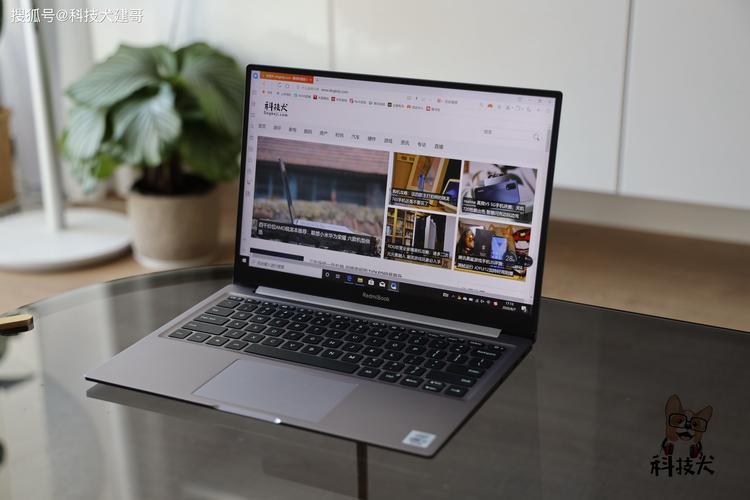Win10管理员权限获取方法分享
时间:2023-12-30 来源:系统侠一键重装大师
在使用Windows 10操作系统时,有时我们需要获取管理员权限来执行一些系统操作或安装软件等任务。但是,对于一些不熟悉系统设置的人来说,获取管理员权限可能会遇到一些问题。在本文中,我们将分享一些获取Win10管理员权限的方法,以帮助您顺利完成所需的任务。

方法一:使用快捷键
Windows操作系统提供了一些快捷键,可以快速切换到管理员权限。您可以尝试按下"Ctrl"、"Shift"和"Enter"键,以在打开的程序中获取管理员权限。同时,可以在程序图标上点击鼠标右键,并选择“以管理员身份运行”选项。
方法二:使用命令提示符
命令提示符是Windows操作系统中一个非常强大的工具,我们可以使用它来获取管理员权限。首先,找到"开始"菜单并搜索"命令提示符"。然后,右键点击"命令提示符"图标,并选择"以管理员身份运行"。在命令提示符窗口中,您可以输入需要执行的命令,系统将以管理员权限来执行相应的操作。
方法三:使用系统设置
Win10操作系统中的系统设置也提供了获取管理员权限的选项。首先,打开"开始"菜单,并点击"设置"图标。在打开的设置窗口中,选择"账户"选项,并点击左侧的"家庭和其他用户"。在右侧窗口中,找到需要获取管理员权限的用户,并点击其用户名。然后,在弹出的菜单中选择"更改账户类型",将其改为管理员。最后,重新启动计算机,即可使用该账户的管理员权限。
方法四:使用第三方工具
除了系统提供的方法外,还有一些第三方工具可以帮助我们获得管理员权限。这些工具通常提供了更加简便的操作界面,使得获取管理员权限变得更加容易。您可以在互联网上搜索并下载这些工具,确保从可信赖的来源获取。
总结:
获取Win10管理员权限是执行某些特定任务的必要步骤。在本文中,我们介绍了使用快捷键、命令提示符、系统设置以及第三方工具这几种常用的获取管理员权限的方法。根据您的具体情况,选择合适的方法来获得管理员权限,并顺利完成所需任务。希望本文对您有所帮助!
相关信息
-
-
2023/12/30
如何清除360浏览器的缓存?360浏览器缓存清除方法详解 -
2023/12/30
Win10管理员权限获取方法分享 -
2023/12/30
如何关闭Windows Defender功能?两种关闭方法详解
-
-
Win7设置游戏全屏的方法介绍
作为一款经典的操作系统,Windows 7在游戏领域一直备受喜爱。但是,有些用户可能会遇到在使用Win7时,游戏无法全屏显示的问题。针对这个问题,本文将详细介绍Win7设置游戏全屏的方...
2023/12/30
-
ghost安装器详细使用教程分享
Ghost安装器详细使用教程分享Ghost是一个非常流行的开源博客平台,具有简洁、易用和高度自定义的特点。在本篇文章中,我们将为大家分享Ghost安装器的详细使用教程,包括安装、配...
2023/12/30
系统教程栏目
栏目热门教程
人气教程排行
- 1 安装系统时会出现蓝屏或死机怎么办?
- 2 惠普笔记本原装Win8重装成Win7系统的教程
- 3 装系统提示Output error file to the following location A:\ghosterr.txt怎么办?
- 4 联想Win8系统换成Win7的步骤
- 5 win10更新需卸载virtualbox 电脑怎么卸载virtualbox?
- 6 固态硬盘是什么东西?固态硬盘内部结构详解
- 7 Mac配置iOS开发环境的步骤
- 8 Win8系统下“IE浏览器打不开/主页被改/被安装工具栏”问题怎么解决?
- 9 酷睿i3和i5的区别是什么?电脑处理器i3和i5的区别介绍
- 10 课后帮APP怎么注册账号 课后帮APP注册账号流程
站长推荐
热门系统下载
- 1 电脑公司 GHOST WIN7 SP1 X64 极速体验版 V2017.12(64位)
- 2 【风林火山】GHOST WIN7 SP1 X64 极速安全版 V2016.12 (64位)
- 3 电脑公司 GHOST WIN7 SP1 X64 经典优化版 V2015.03(64位)
- 4 深度技术 GHOST XP SP3 万能装机版 V2015.12
- 5 电脑公司 GHOST WIN7 SP1 X86 安全稳定版 V2018.08(32位)
- 6 番茄花园 GHOST XP SP3 极速装机版 V2013.12
- 7 萝卜家园 GHOST XP SP3 暑假装机版 V2015.07
- 8 GHOST WIN8 X64 免激活专业版 V2017.03(64位)
- 9 番茄花园 GHOST WIN7 SP1 X64 官方旗舰版 V2016.07 (64位)
- 10 深度技术 GHOST WIN10 X64 万能装机版 V2018.08(64位)